 MARY
MARY 22 мар 2012
22 мар 2012 23017
23017
Рисование фигур
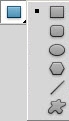
Вызываются горячей клавишей U.
Общие параметры для всех инструментов рисования фигур:
- Режим создания фигуры:
 Shapes layers (Слой-фигура) — включение/отключение режима создания слоя фигур. Если кнопка нажата, фотошоп будет создавать слой фигур.
Shapes layers (Слой-фигура) — включение/отключение режима создания слоя фигур. Если кнопка нажата, фотошоп будет создавать слой фигур. Paths (Контуры) — включение/отключение режима создания контура. Если кнопка нажата, фотошоп будет создавать контуры.
Paths (Контуры) — включение/отключение режима создания контура. Если кнопка нажата, фотошоп будет создавать контуры. Fill pixells (Выполнить заливку пикселов) — включение/отключение режима заливки области внутри фигуры цветом переднего плана. Если кнопка нажата, фотошоп будет заполнять внутреннее пространство фигуры основным цветом документа.
Fill pixells (Выполнить заливку пикселов) — включение/отключение режима заливки области внутри фигуры цветом переднего плана. Если кнопка нажата, фотошоп будет заполнять внутреннее пространство фигуры основным цветом документа.- Выбор инструмента для работы с контуром или фигурой (здесь можно выбрать инструмент, с помощью которого будет создаваться контур или фигура):
 Pen Tool (Перо)
Pen Tool (Перо) Freeform Pen Tool (Свободное перо)
Freeform Pen Tool (Свободное перо)  Rectangle Tool (Прямоугольник)
Rectangle Tool (Прямоугольник)  Rounded Tool Rectangle (Прямоугольник со скругленными углами)
Rounded Tool Rectangle (Прямоугольник со скругленными углами)  Ellipse Tool (Эллипс)
Ellipse Tool (Эллипс)  Polygon Tool (Многоугольник)
Polygon Tool (Многоугольник)  Line Tool (Линия)
Line Tool (Линия)  Custom Shape Tool (Произвольная фигура)
Custom Shape Tool (Произвольная фигура) - Режим комбинирования фигур:
 Create new shape layer (Новая фигура) — при каждом использовании инструмента будет создаваться новая фигура.
Create new shape layer (Новая фигура) — при каждом использовании инструмента будет создаваться новая фигура. Add to shape area (+) (Добавление к фигуре) — каждая вновь создаваемая фигура будет добавляться к уже существующей.
Add to shape area (+) (Добавление к фигуре) — каждая вновь создаваемая фигура будет добавляться к уже существующей.  Subtruct from shape area (–) (Исключение из фигуры) — каждая вновь создаваемая фигура будет исключаться из уже существующей.
Subtruct from shape area (–) (Исключение из фигуры) — каждая вновь создаваемая фигура будет исключаться из уже существующей.  Intersect shape areas (Пересечение фигур) — после создания новой фигуры фотошоп автоматически определит общие участки старой и новой фигур и в результате оставит только пересекающиеся части фигур.
Intersect shape areas (Пересечение фигур) — после создания новой фигуры фотошоп автоматически определит общие участки старой и новой фигур и в результате оставит только пересекающиеся части фигур.  Exclude overlapping shape areas (Исключение пересечения фигур) — после создания новой фигуры фотошоп автоматически определит общие участки старой и новой фигур и в результате оставит только те части фигур, которые не пересекаются.
Exclude overlapping shape areas (Исключение пересечения фигур) — после создания новой фигуры фотошоп автоматически определит общие участки старой и новой фигур и в результате оставит только те части фигур, которые не пересекаются. - Style (Стиль) — стиль слоя с фигурой. В раскрывающемся списке можно выбрать стиль для слоя с фигурой.
- Color (Цвет) — цвет, которым будет заполнена фигура. Для выбора цвета нужно щелкнуть мышью внутри поля и выбрать подходящий цвет в окне диалога.
Rectangle Tool (Прямоугольник)

Предназначен для рисования прямоугольников и квадратов.
Для построения прямоугольника нужно расположить указатель мыши в том месте, где должен находиться один из углов прямоугольника, нажать левую кнопку мыши и, не отпуская ее, протащить указатель в место расположения противоположного угла. В ходе протаскивания на экране будут отображаться текущие границы прямоугольника.
Цветом прямоугольника будет цвет переднего плана.
Если при рисовании прямоугольника удерживать кнопку Shift, то получится квадрат. А если удерживать нажатыми Shift+Alt, рисование квадрата будет осуществляться от центра.
Rounded Rectangle Tool (Прямоугольник со скругленными углами)

Предназначен для рисования прямоугольников и квадратов со скругленными углами.
Радиус скругления задается на панели параметров. В остальном методика построения прямоугольников и квадратов со скругленными углами идентична созданию прямоугольников и квадратов инструментом Прямоугольник.
Дополнительный параметр:
- Radius (Радиус) — радиус скругления. Чем больше радиус, тем больше будет скругление.
Ellipse Tool (Эллипс)

Предназначен для рисования эллипсов и кругов.
Методика построения эллипсов и кругов идентична созданию прямоугольников и квадратов инструментом Прямоугольник, только в данном случае имеется в виду прямоугольник, в который вписывается эллипс.
Если при рисовании эллипса удерживать кнопку Shift, то получится круг. А если удерживать нажатыми Shift+Alt, рисование круга будет осуществляться от центра.
Polygon Tool (Многоугольник)

Предназначен для создания правильных многоугольников, а также звезд с острыми и скругленными углами.
Вид угла зависит от количества сторон многоугольника: чем меньше сторон, тем острее будут углы.
Настройка количества вершин производится на панели параметров.
Дополнительный параметр:
- Sides (Стороны) — количество сторон многоугольника. Количество сторон может быть от 3 до 100.
Line Tool (Линия)

Предназначен для создания прямых линий.
Чтобы создать линию, необходимо щелчком мыши указать начальную точку линии, а затем конечную (не отпуская кнопку мыши).
Толщина линии настраивается на панели параметров.
Дополнительный параметр:
- Weight (Толщина) — толщина линии.
Custom Shape Tool (Произвольная фигура)

Позволяет рисовать произвольные фигуры сложной формы, выбирая их в раскрывающемся списке на панели параметров. Кроме того, можно подключить дополнительные наборы фигур.
Методика построения фигур идентична созданию прямоугольников инструментом Прямоугольник.
Если при рисовании эллипса удерживать кнопку Shift, то при создании фигуры будут сохранены ее пропорции (длины и ширины).
Дополнительный параметр:
- Shape (Фигура) — раскрывающаяся палитра выбора фигуры.
Теги: статья-обзор, инструменты, фигуры, прямоугольник, прямоугольник со скругленными углами, эллипс, многоугольник, линия, произвольная фигура
Посетители, находящиеся в группе Гости, не могут оставлять комментарии к данной публикации.







